Sega Game Gear oyunlarını anında Steam güverte çalıştırın
Bu kılavuz, buhar güvertenizde Sega Game Gear oyunlarını oynamak için Emudeck'in nasıl kurulacağını ve kullanılacağını detaylandırarak, delinmiş yükleyici ve elektrikli aletlerle performansı en üst düzeye çıkarıyor.
Başlamadan Önce: Temel Hazırlıklar Emudeck'i yüklemeden önce buhar güvertenizde geliştirici modunu etkinleştirin: 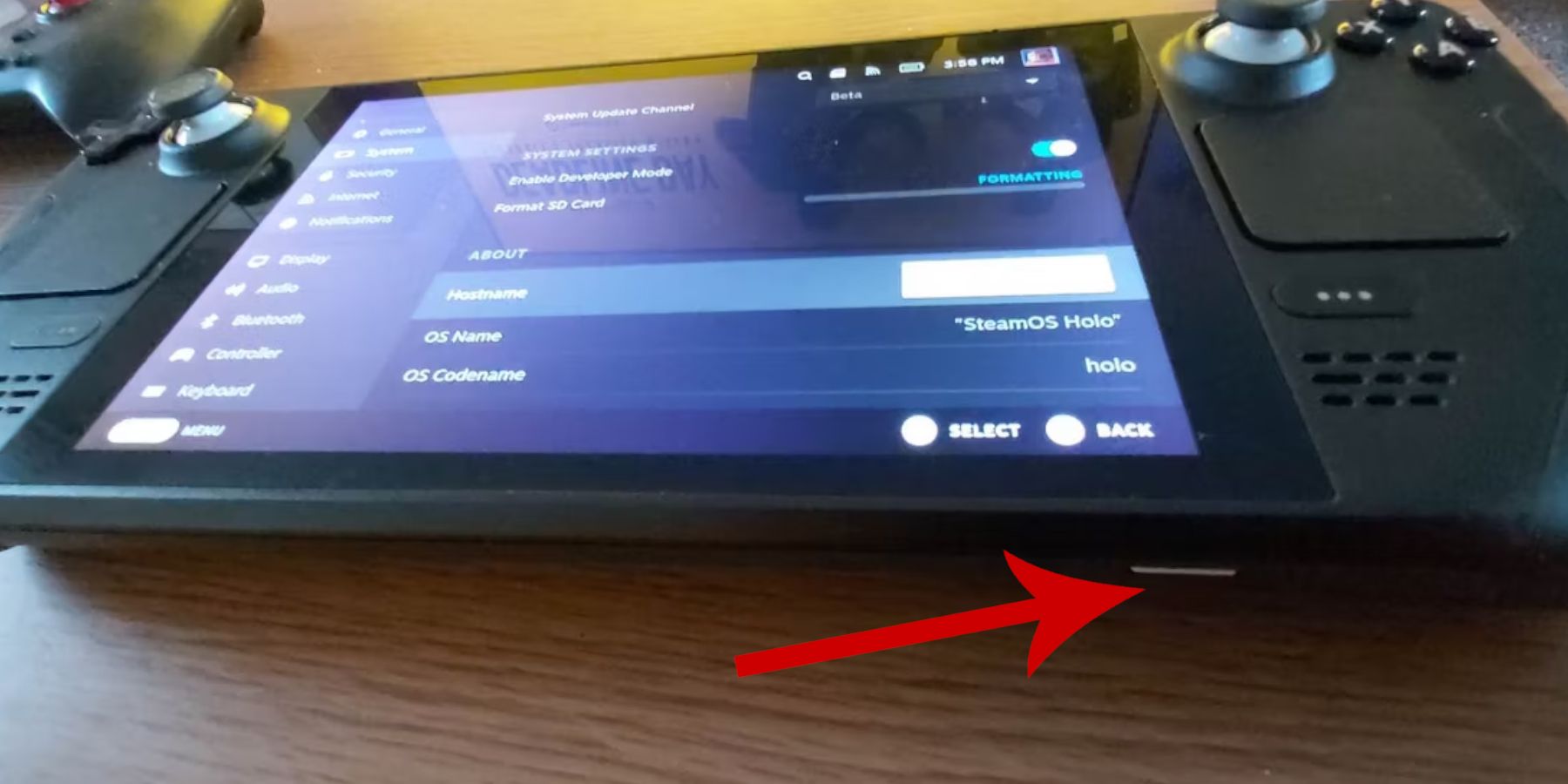
- Buhar düğmesine basın, Sistem> Sistem Ayarları'na gidin ve Geliştirici Modunu Etkinleştir.
- Yeni geliştirici menüsüne gidin, ardından çeşitli ve CEF uzaktan hata ayıklamayı etkinleştirin.
- Buhar güvertenizi yeniden başlatın.
Önerilen: A2 MicroSD kartı (veya bir rıhtımla harici HDD) ROM ve emülatörleri depolamak için, daha kolay dosya yönetimi için bir klavye ve fare ve yasal olarak elde edilen oyun dişli romları.
Emudeck'i yükleme 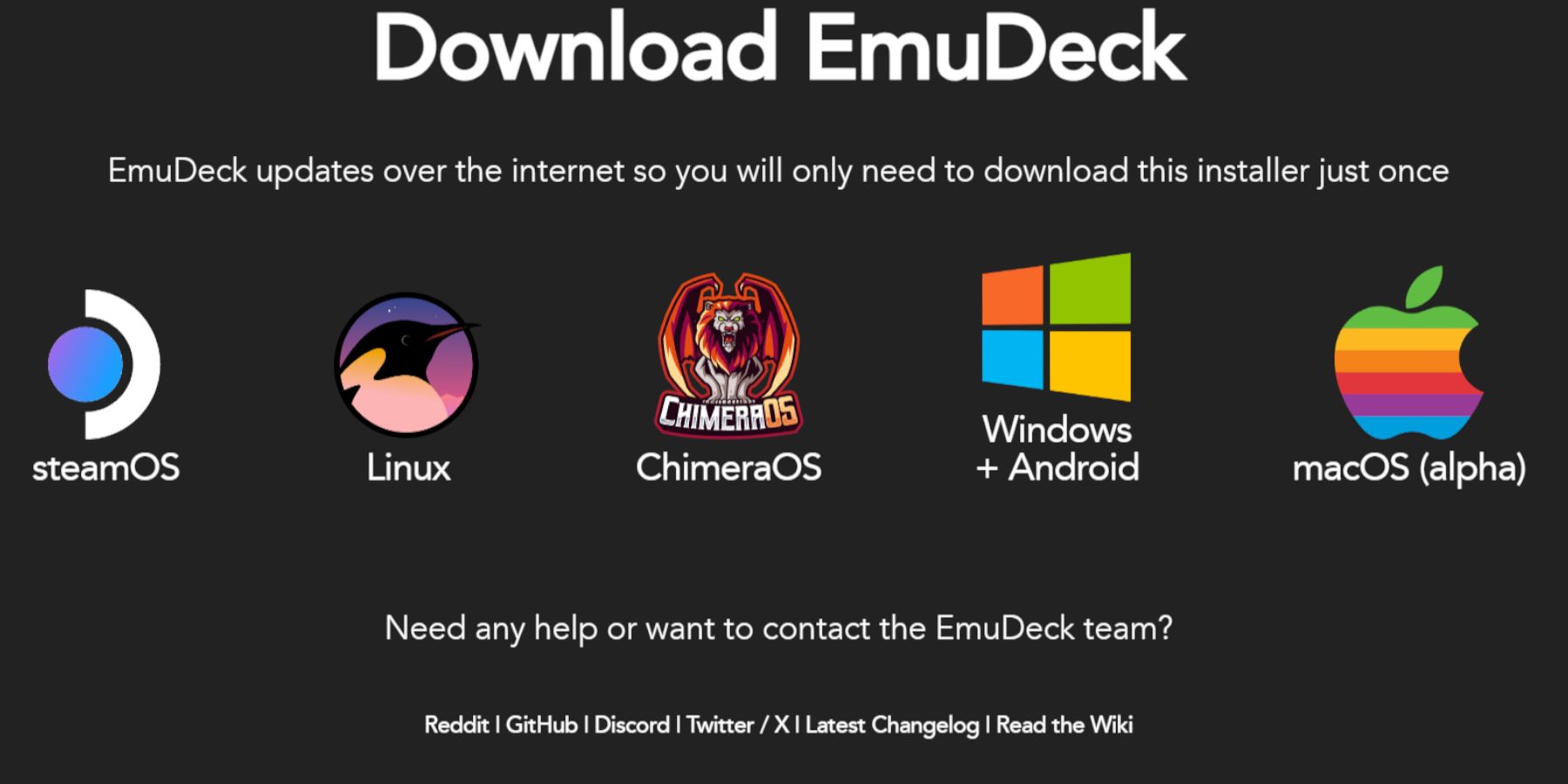
- Buhar güvertenizdeki masaüstü moduna geçin.
- Emudeck'i resmi web sitesinden indirin.
- Steamos sürümünü seçin ve özel yüklemeyi seçin.
- Kurulum konumu olarak microSD kartınızı seçin.
- İstediğiniz emülatörleri seçin (Retroarch, EmulationStation, Steam ROM Yöneticisi önerilir).
- Otomatik kaydetmeyi ve kurulumu tamamlayın.
- Hızlı Emudeck ayarları
EMUDECK içinde Hızlı Ayarlara Erişin ve:
Otomobilin etkin olduğundan emin olun.
- Denetleyici düzeni eşleşmesini etkinleştirin.
- Sega Classic AR'yi 4: 3'e ayarlayın.
- LCD el tiplerini açın.
- ROM'ları aktarmak ve Steam ROM Yöneticisi'ni Kullanma
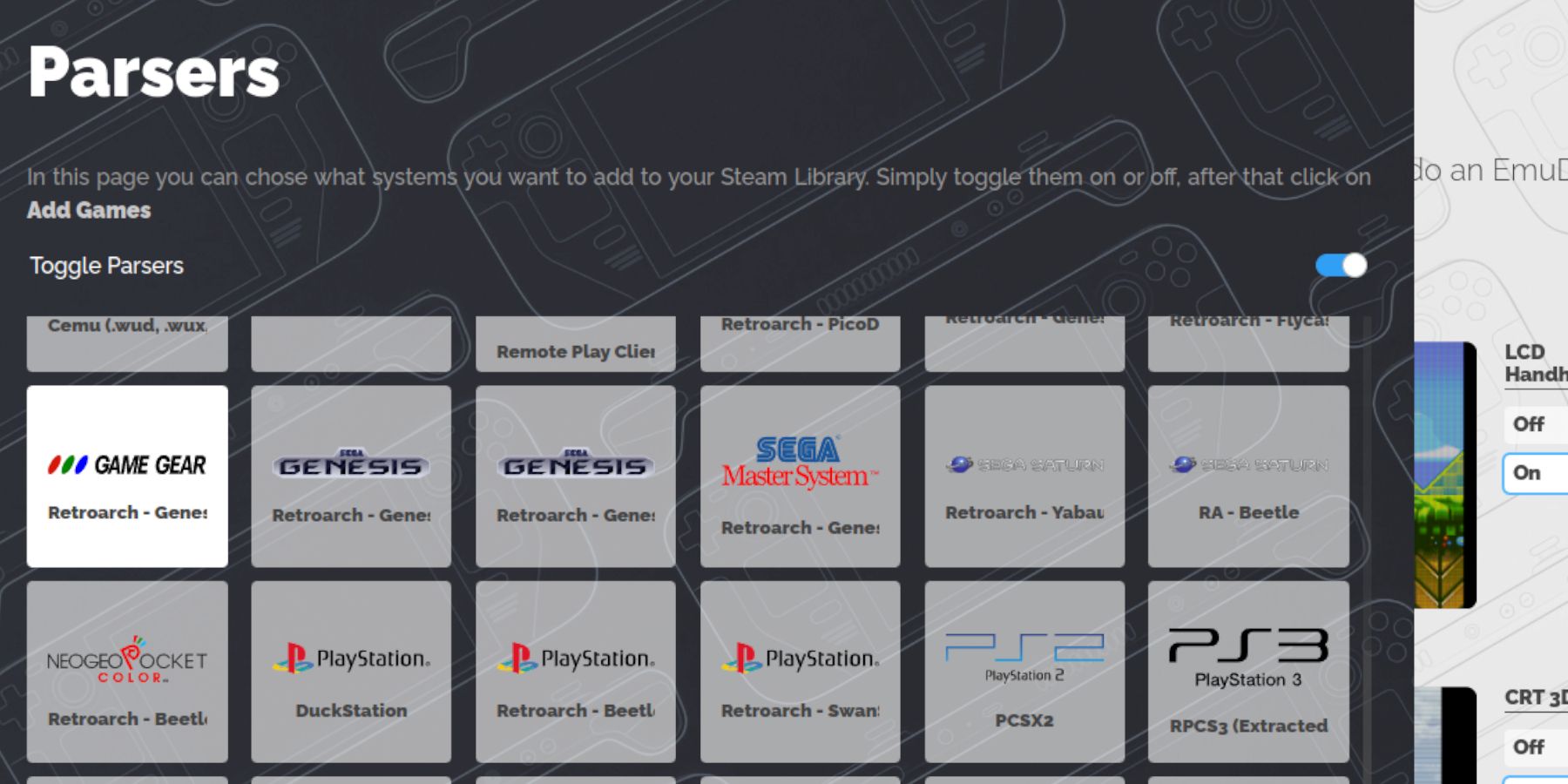
- klasöre aktarın.
-
SD Card/Emulation/ROMs/gamegearEmudeck'i aç, sonra Steam Rom Manager. - Steam istemcisini istendiğinde kapatın.
- Ayrıştırıcı olarak oyun dişlisini seçin.
- Oyunlarınızı ekleyin ve onları ayrıştırın. Sanat eserini doğrulayın ve buhardan kurtarın.
- Eksik sanat eserini düzeltmek
Sanat eseri eksikse:
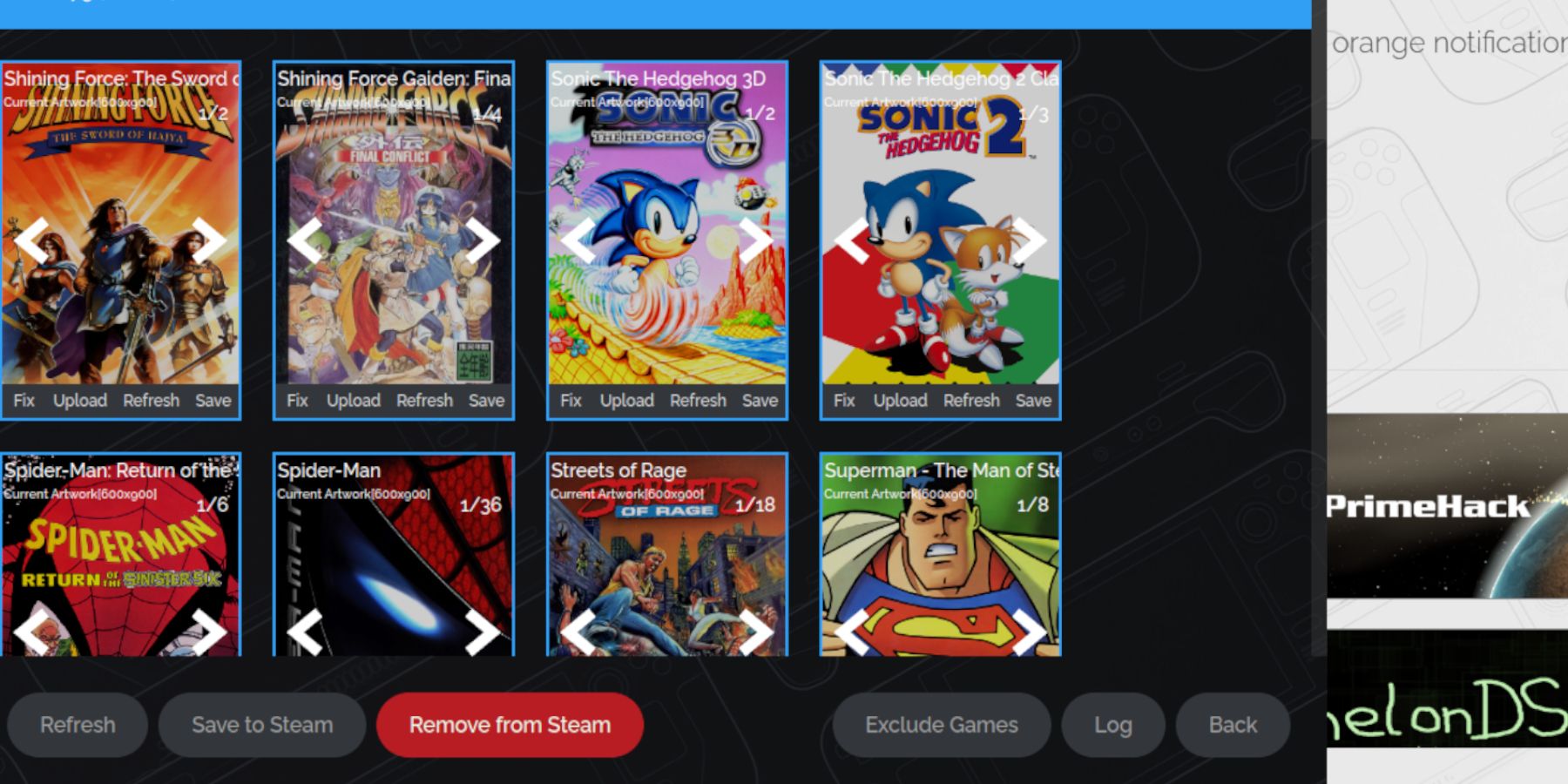 Steam Rom Manager'da "Düzeltme" işlevini kullanın, oyun başlığına göre arama yapın.
Steam Rom Manager'da "Düzeltme" işlevini kullanın, oyun başlığına göre arama yapın.
- ROM'un başlıktan önce numaraları varsa, onları kaldırmak için yeniden adlandırın.
- Steam ROM Manager üzerinden Steam Deck'in resim klasöründen eksik sanat eserlerini manuel olarak yükleyin.
- Oyunlarınızı Oynamak
- Oyun moduna geçin.
Steam kütüphanesinde oyun dişli koleksiyonunuza erişin.
- Bir oyun seçin ve oynatın. Performansı artırmak için oyun içi ayarları 60 fps olarak ayarlayın.
- Decky Loader ve elektrikli aletlerle performansı artırma
- Optimal performans için Decky Loader'ı yükleyin:
- Decky Loader'ı masaüstü modundaki GitHub sayfasından indirin.
- yükleyiciyi çalıştırın ve önerilen yüklemeyi seçin.
- Buhar güvertenizi yeniden başlatın.
- Masaüstü moduna geçin.
- Decky Loader'ı tekrar indirin, "Yürüt" ("Açık" değil) seçendir.
- sudo şifrenizi girin (gerekirse bir tane oluşturun).
- Buhar güvertenizi yeniden başlatın.
ardından elektrikli aletler eklentisini Decky Loader mağazası üzerinden yükleyin. Elektrikli aletler içinde SMT'leri devre dışı bırakın, iş parçacıklarını 4 olarak ayarlayın, manuel GPU saat kontrolünü etkinleştirin (frekansı 1200'e ayarlama) ve oyun profili başına etkinleştirin.
bir buhar güvertesi güncellemesinden sonra Decky Loader'ı düzeltme
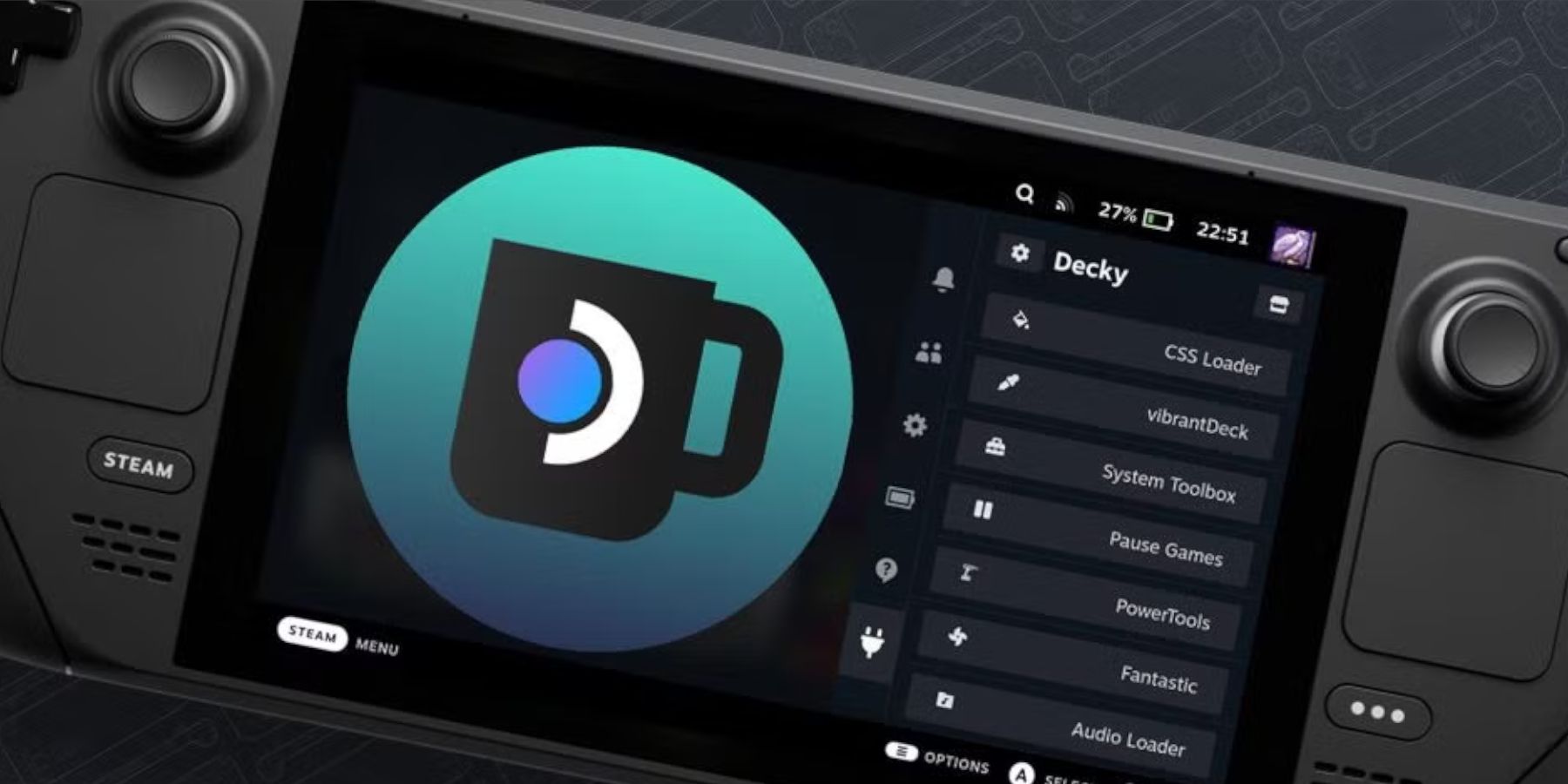 Bir buharlı güverte güncellemesi Decky Loader'ı kaldırırsa:
Bir buharlı güverte güncellemesi Decky Loader'ı kaldırırsa:
 Buhar güvertenizdeki oyun dişli oyunlarınızın tadını çıkarın!
Buhar güvertenizdeki oyun dişli oyunlarınızın tadını çıkarın!














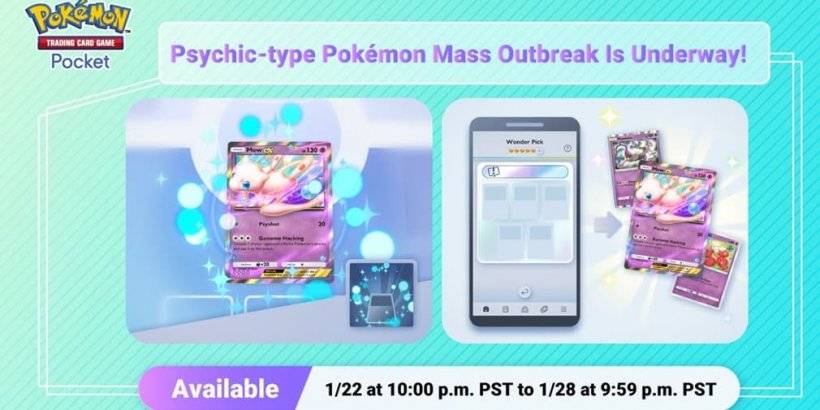

![Salvation in Nightmare [v0.4.4]](https://imgs.21qcq.com/uploads/36/1719555347667e551321c26.jpg)












